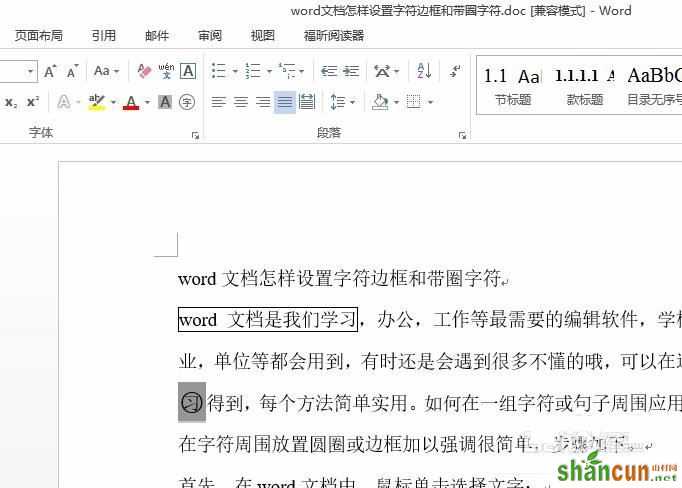word文档中字符边框和带圈字符怎么设置
word文档怎样设置字符边框和带圈字符,word文档是我们学习,办公,工作等最需要的编辑软件,学校,企业,单位等都会用到,有时还是会遇到很多不懂的哦,可以在这里学习得到,每个方法简单实用。如何在一组字符或句子周围应用边框,在字符周围放置圆圈或边框加以强调很简单,步骤如下。
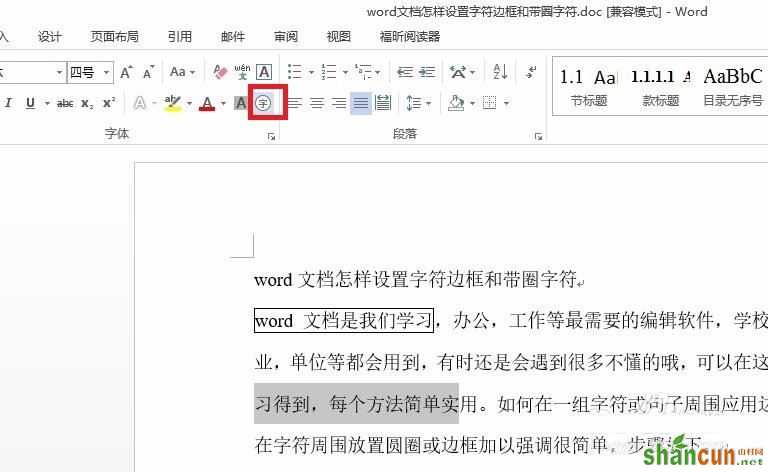
方法:
1、首先,在word文档中,鼠标单击选择文字;
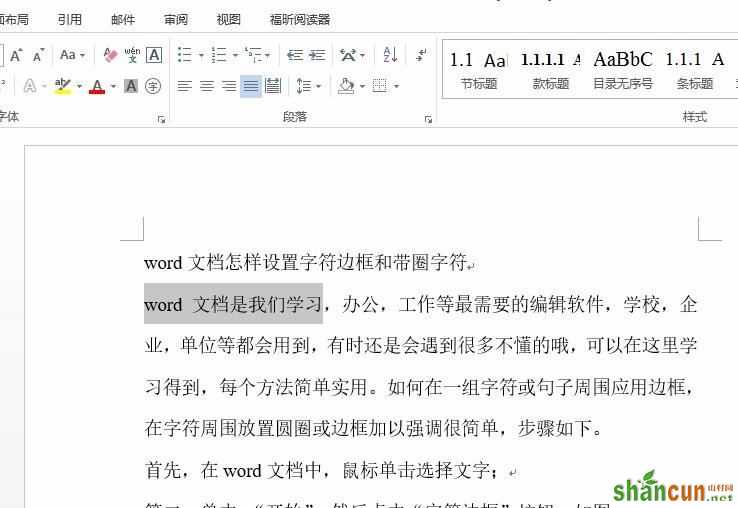
2、单击 “开始”,然后点击“字符边框”按钮,如图;

3、效果如下,如图;
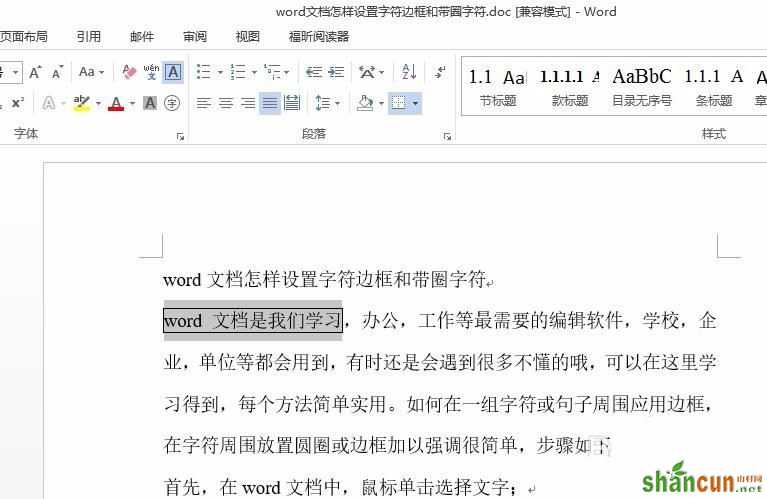
4、或者点击“字符边框”按钮,如图;
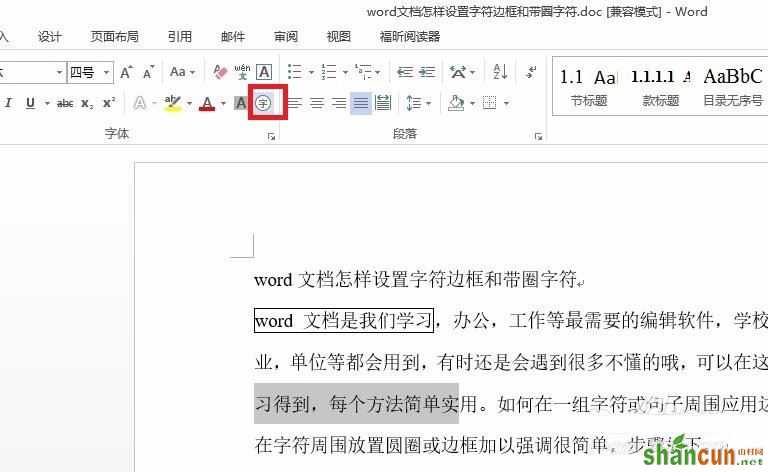
5、效果如下,如图;